http://www.linuxidc.com/Linux/2017-01/139683.htm
http://blog.csdn.net/libinbin_1014/article/details/49277451
apt-get install libssl-dev
apt-get install libmysqld-dev
apt-get install mysql-server freeradius freeradius-mysql freeradius-utils #mysql-client mysql-devel
|
1
|
# vi /etc/freeradius/users
|
vim
/etc/freeradius/radiusd
.conf
mysql -u root -p
|
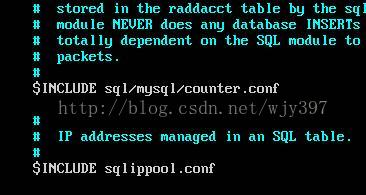
|
1
|
vim
/etc/freeradius/sql
.conf
server = "localhost" login = "root" password = "数据库root的登陆密码" radius_db = "radius" //radius为数据库名 |
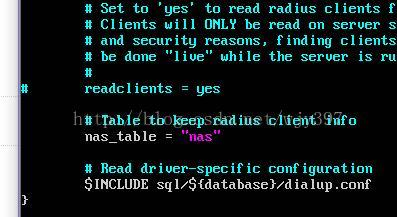
vim /etc/freeraius/site-enable/default
找到accounting {}模块,注释掉radutmp(385行),注释掉去掉sql前面的#号(395行)。
找到session {}模块,注释掉radutmp(439行),去掉sql前面的#号(443行)。
找到post-auth {}模块,去掉sql前的#号(464行),去掉sql前的#号(552行)。
vim /etc/raddb/sites-enabled/inner-tunnel
authorize{}模块中的
files前加注释
取消sql前的注释
设置freeradius控制单用户同时在线数量
radius.conf 打开 $INCLUDE sql/mysql/counter.conf
vim sql/mysql/dialup.conf
取消注释
建立组信息:(这些命令不用做任何修改,直接ctrl+c→ctrl+v就好了)
mysql>insert into radgroupreply (groupname,attribute,op,value) values ('user','Auth-Type',':=','Local');
mysql> insert into radgroupreply (groupname,attribute,op,value) values ('user','Service-Type',':=','Framed-User');
mysql> insert into radgroupreply (groupname,attribute,op,value) values ('user','Framed-IP-Address',':=','255.255.255.255');
mysql> insert into radgroupreply (groupname,attribute,op,value) values ('user','Framed-IP-Netmask',':=','255.255.255.0');
建立用户信息:
mysql> insert into radcheck (username,attribute,op,value) values ('test','Cleartext-Password',':=','test');
将用户加入组中:
mysql> insert into radusergroup (username,groupname) values ('test','user');
# 限制同时登陆人数,注意是在radgroupcheck表INSERT INTO radgroupcheck (groupname,attribute,op,VALUE) VALUES ('user','Simultaneous-Use',':=','1');
重新开一个shell终端来执行下面的命令
radtest test test localhost 0 testing123
若显示如下信息,则说明radius server安装与基本配置正常
Sending Access-Request of id 222 to 127.0.0.1 port 1812
User-Name = "test"
User-Password = "test"
NAS-IP-Address = 127.0.0.1
NAS-Port = 0
rad_recv: Access-Accept packet from host 127.0.0.1 port 1812, id=222, length=38
Service-Type = Framed-User
Reply-Message=Yes,Good!
Framed-IP-Address = 255.255.255.255
Framed-IP-Netmask = 255.255.255.0
FreeRadius安装完后默认只允许本机的client客户端访问radius服务器
在vim/etc/freeradius/clients.conf
添加
client 0.0.0.0/0 {
secret = 111111
}
-----------------------------------------------
vim /etc/mysql/mysql.conf.d/mysqld.cnf
vim sites-enabled/default
vim sites-enabled/inner-tunnel
注释file 取消注释sql
service freeradius stop
killall -9 freeradius








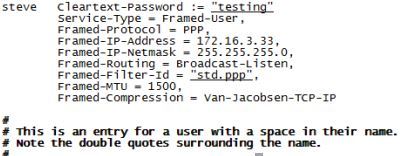
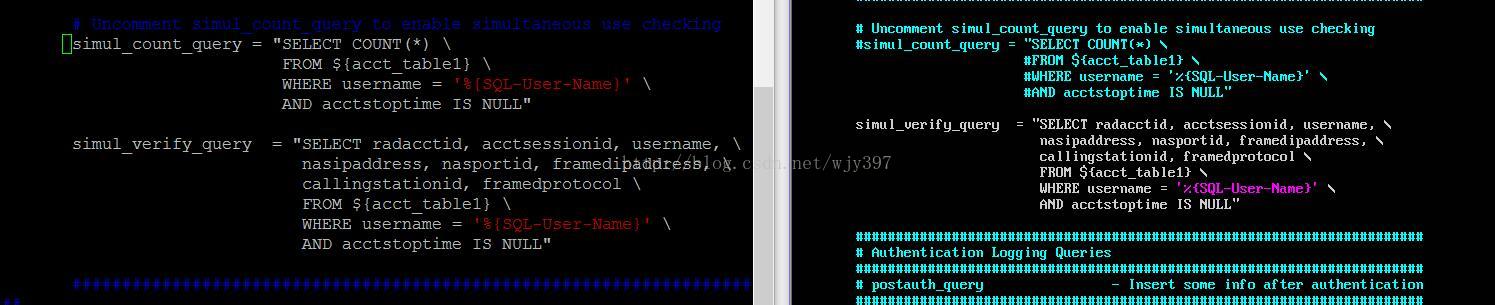














 2578
2578











 被折叠的 条评论
为什么被折叠?
被折叠的 条评论
为什么被折叠?








